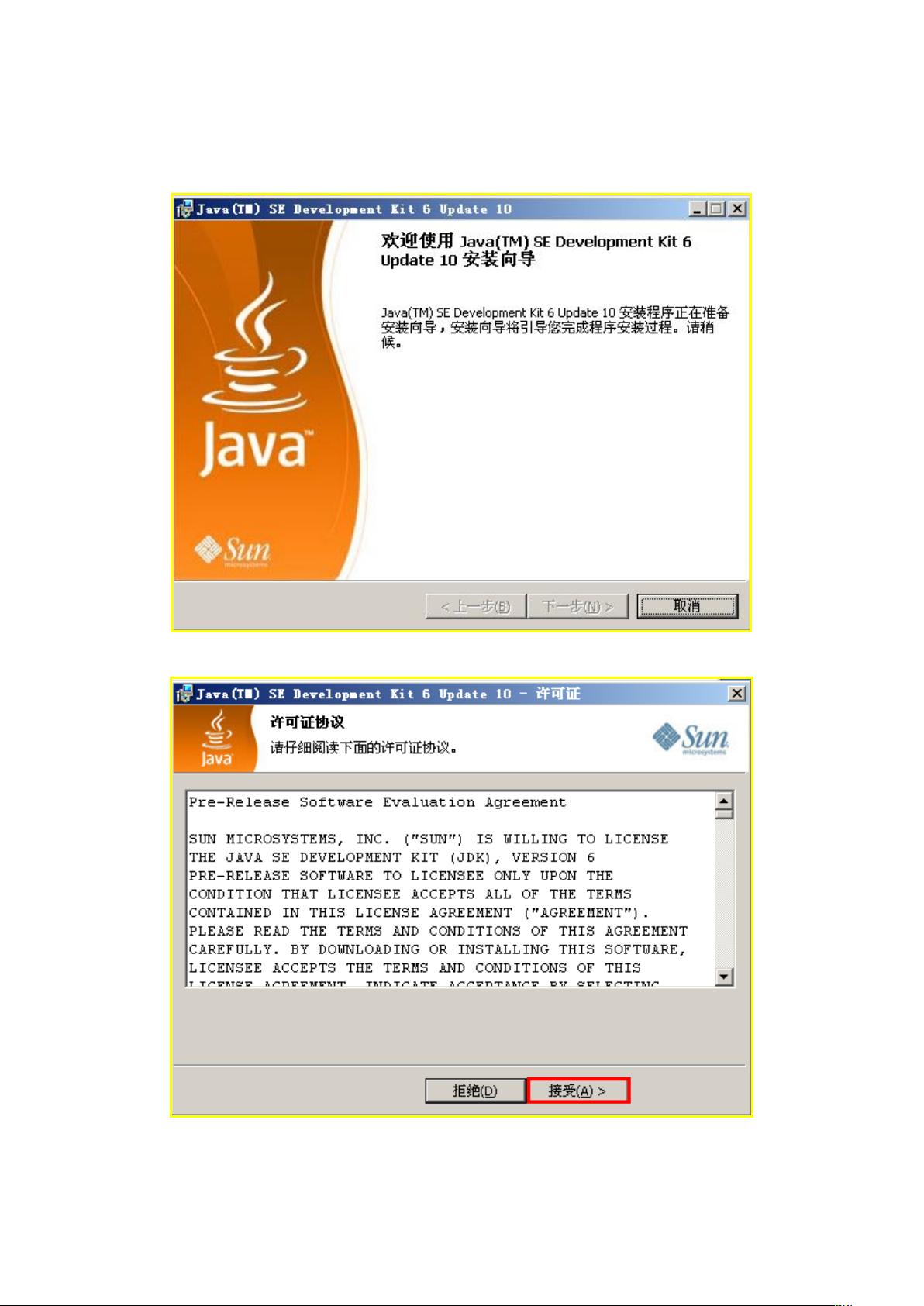JAVA环境配置全攻略:从JDK到MyEclipse
需积分: 4 25 浏览量
更新于2024-09-16
1
收藏 458KB DOC 举报
"JAVA环境部署教程,包括JDK和MyEclipse的安装配置"
在IT行业中,Java是一种广泛应用的编程语言,广泛应用于企业级应用开发、Web应用、Android应用开发等。部署Java开发环境是初学者和专业开发人员的必备步骤。本教程详细介绍了在Windows操作系统上安装和配置Java Development Kit (JDK)以及MyEclipse集成开发环境的过程。
1. **JDK安装**
- 首先,下载JDK安装包并运行。在安装过程中,接受许可协议,并选择适合的操作系统版本。
- 接下来,选择安装组件和安装路径。通常情况下,可以采用默认设置,除非有特殊需求。
- 安装完成后,系统会自动进入Java Runtime Environment (JRE)的安装流程,同样按照提示进行。
2. **配置环境变量**
- 完成JDK和JRE的安装后,需要配置环境变量以使系统能够识别Java命令。这包括设置`JAVA_HOME`、`CLASSPATH`和修改`Path`变量。
- 创建系统变量`JAVA_HOME`,将其值设置为JDK的安装路径,例如`C:\Program Files\Java\jdk1.6.0_10`。
- 创建系统变量`CLASSPATH`,值包含JDK的lib目录和tools.jar,如`.;C:\Program Files\Java\jdk1.6.0_10\lib;C:\Program Files\Java\jdk1.6.0_10\lib\tools.jar`。
- 编辑系统变量`Path`,在其末尾添加JDK和JRE的bin目录,如`;C:\Program Files\Java\jdk1.6.0_10\bin;C:\Program Files\Java\jdk1.6.0_10\jre\bin`。确保每个路径之间用分号隔开。
3. **验证安装**
- 打开命令行(通过“开始”->“运行”输入`cmd`),输入`java`命令。如果显示版本信息,说明Java环境已配置成功。
4. **MyEclipse安装**
- MyEclipse是一款强大的Java集成开发环境,支持Java、JSP、Servlet、Struts、Spring、Hibernate等多种技术。
- 安装MyEclipse时,只需运行安装包,按照向导的指示进行,通常选择默认选项即可完成安装。
理解并掌握这些步骤对于Java开发者来说至关重要,因为它们构成了基础的开发环境。一旦配置成功,开发者就可以使用MyEclipse编写、编译和调试Java代码,进而开发出各种复杂的应用程序。在后续的学习和开发过程中,可能还需要配置其他工具,如Tomcat服务器,或者配置Maven、Gradle等构建工具,但JDK和IDE的基础配置是第一步,也是必不可少的一步。
2018-07-17 上传
2018-08-06 上传
2020-08-26 上传
2011-08-15 上传
2020-09-02 上传
2020-09-05 上传
2020-09-02 上传
2021-09-29 上传
2009-12-22 上传
shaodatou
- 粉丝: 35
- 资源: 2
最新资源
- 高清艺术文字图标资源,PNG和ICO格式免费下载
- mui框架HTML5应用界面组件使用示例教程
- Vue.js开发利器:chrome-vue-devtools插件解析
- 掌握ElectronBrowserJS:打造跨平台电子应用
- 前端导师教程:构建与部署社交证明页面
- Java多线程与线程安全在断点续传中的实现
- 免Root一键卸载安卓预装应用教程
- 易语言实现高级表格滚动条完美控制技巧
- 超声波测距尺的源码实现
- 数据可视化与交互:构建易用的数据界面
- 实现Discourse外聘回复自动标记的简易插件
- 链表的头插法与尾插法实现及长度计算
- Playwright与Typescript及Mocha集成:自动化UI测试实践指南
- 128x128像素线性工具图标下载集合
- 易语言安装包程序增强版:智能导入与重复库过滤
- 利用AJAX与Spotify API在Google地图中探索世界音乐排行榜